查看代理仪表板和代理对话
备注
功能可用性信息如下。
| Dynamics 365 Contact Center—嵌入 | Dynamics 365 Contact Center—独立 | Dynamics 365 Customer Service |
|---|---|---|
| 否 | 是 | 是 |
当您登录 Customer Service workspace 或 Contact Center 工作区应用时,全渠道代理仪表板是默认视图。 您可以通过选择设为默认选项将任何仪表板设置为默认视图。 仪表板显示以下流:
- 我的工作项
- 已打开的工作项
- 已结束的工作项
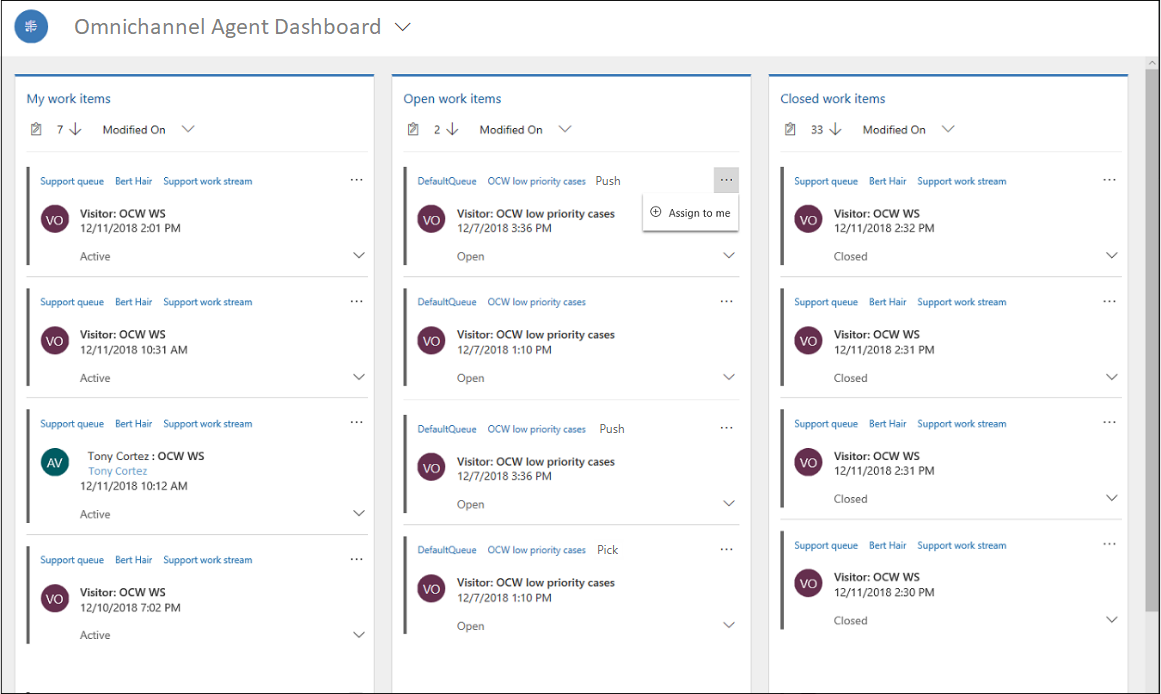
我的工作项
在我的工作项部分,您可以看到您正在处理的对话(工作项)。 选择省略号并选择打开选项在会话中打开工作项。
已打开的工作项
在已打开的工作项部分,您可以看到您添加为成员的所有队列中处于打开状态的对话(工作项)。 选择省略号,然后选择分配给我选项将工作项分配给自己。 将为选取操作开始一个会话。 当您选择工作项时,您将收到通知,当您接受时,会话将启动,可用对话或案例页加载。
您选取的工作项从已打开的工作项部分移动到我的工作项部分。 如果您拒绝请求,工作项仍然在已打开的工作项部分。
已结束的工作项
在已结束的工作项部分,您可以查看您在同一天结束的所有对话。 若要查看已结束的工作项,选择它的省略号按钮 (...),然后选择打开查看详细信息。
当您从已结束的工作项部分打开记录时,可以查看已结束的对话记录的属性。 此操作不会重新打开或重新激活对话。
对工作项进行排序
在仪表板上,可以按以下类别对工作项进行排序:
- 修改时间
- 工作分配模式(仅对于已打开的工作项)
- 客户
- 工作流
- 创建日期
- 转移计数
同时查看多个对话
您可以在多个浏览器上打开多个对话,并以分屏形式查看对话。 并排查看多个对话可以提高您满足客户要求的能力,而无需在会话之间切换。
例如,当您选择可用工作项或监视对话时,它会在同一浏览器上打开。 所有其他浏览器保持原样。
当多个浏览器打开时,您会在所有浏览器上看到传入对话请求。 但是,您从其选择接受的浏览器是加载该对话的浏览器。 所有其他浏览器会保持原样,传入通知将被忽略。
例如,对于传入呼叫,将仅在一个浏览器上接受对话,在其他浏览器上通知将被忽略。 如果要在另一个浏览器中加入对话,则必须在当前浏览器中关闭会话,然后在另一个浏览器中打开对话。
备注
- 确保在打开相同聊天的所有窗口中关闭持久聊天会话。 否则,即使您选择了 “在一个聊天窗口中结束 聊天”,其他窗口仍允许您发送消息。
- 当您从不同的选项卡或窗口接受语音对话时,您的容量可能会受到影响。 要在新浏览器中加入语音对话,您必须在当前浏览器中关闭会话,然后在新浏览器上打开它。